By Admin / 07 Comment / Date - 09 ,09 ,2024
Đối với các dòng laptop Lenovo mới luôn được trang bị thêm tính năng tự khởi động khi vừa mở màn hình lên. Chức năng này được xem là đặc trưng của Lenovo và cũng thật sự hữu ích với đại đa số người dùng. Tuy nhiên, không phải ai cũng thật sự thích sự tiện lợi này, vì đôi khi mở màn hình chỉ để thực hiện các bước vệ sinh máy tính, lau bàn phím,...
Nếu bạn cũng cảm thấy phiền phức vì laptop Lenovo của mình tự động khởi động mỗi khi mở nắp hoặc cắm nguồn. Hãy cùng Thành Nhân TNC tham khảo cách tắt chế độ tự mở máy trên laptop Lenovo khi mở màn hình một cách dễ dàng và hiệu quả.
 Hướng dẫn tắt chế độ tự mở máy trên laptop Lenovo khi mở màn hình
Hướng dẫn tắt chế độ tự mở máy trên laptop Lenovo khi mở màn hình
Lenovo đã trang bị cho người dùng một tính năng vô cùng tiện dụng mang tên “Flip to Boot”. Tính năng này cho phép máy tính tự khởi động Windows ngay khi bạn mở màn hình lên mà không cần phải nhấn nút nguồn.
“Flip to Boot” hoạt động dựa trên cảm biến được tích hợp trong laptop. Khi bạn mở màn hình, cảm biến này sẽ kích hoạt và gửi tín hiệu để máy tính tự động khởi động. Quá trình này diễn ra nhanh chóng và hầu như không có độ trễ, đảm bảo rằng máy tính của bạn luôn sẵn sàng khi cần thiết.
Bước 1: Truy cập vào BIOS
Để tắt chế độ “Flip to Boot”, bạn cần truy cập vào BIOS của laptop Lenovo. Thực hiện các bước sau:
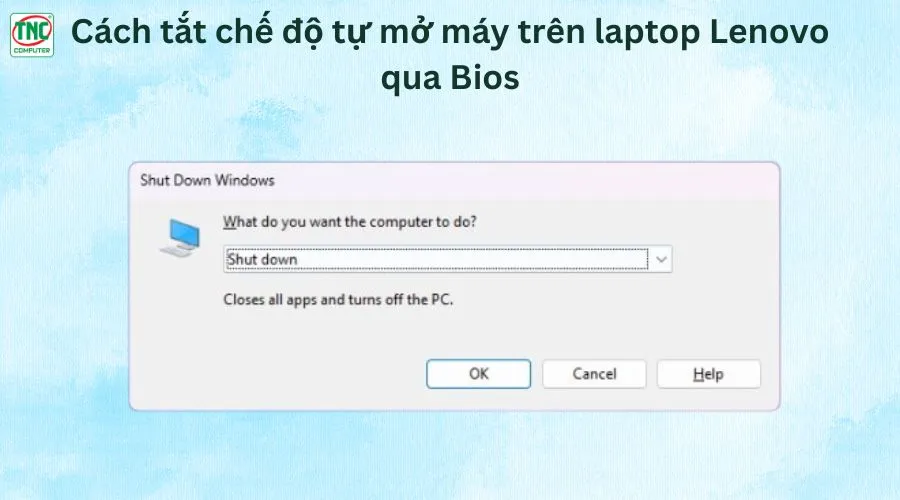 Shut down máy tính và khởi động lại
Shut down máy tính và khởi động lại
Bước 2: Tìm và tắt chế độ tự mở máy
 Tắt chế độ tự mở máy trên laptop Lenovo bằng Bios
Tắt chế độ tự mở máy trên laptop Lenovo bằng Bios
Bước 3: Nhấn phím F10 để lưu lại các thay đổi và chọn Yes để khởi động lại máy tính.
Lenovo Vantage là một ứng dụng hữu ích giúp người dùng dễ dàng quản lý và tùy chỉnh các cài đặt trên laptop Lenovo. Một trong những tính năng tiện lợi của Lenovo Vantage là cho phép bạn tắt chế độ tự mở máy (Flip to Boot) mà không cần phải truy cập vào BIOS. Dưới đây là hướng dẫn chi tiết cách tắt chế độ tự mở máy trên laptop Lenovo thông qua ứng dụng Lenovo Vantage.
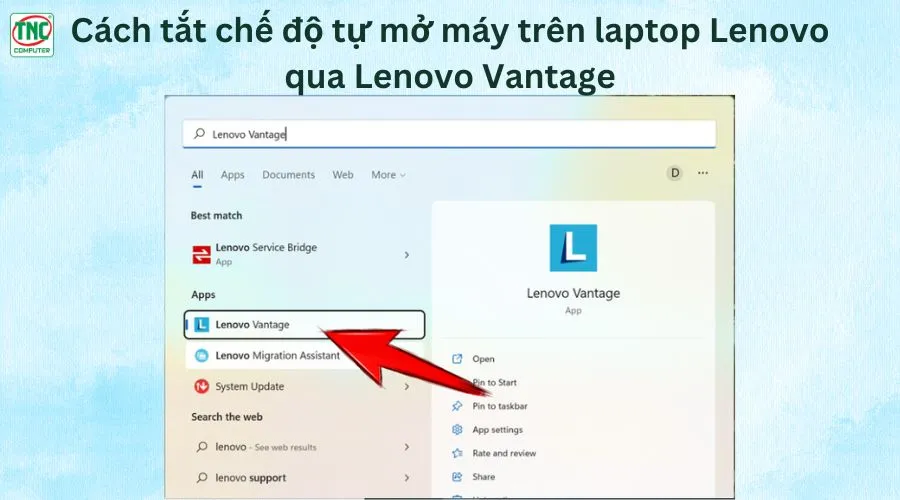 Tắt chế độ tự mở máy trên laptop
Tắt chế độ tự mở máy trên laptop
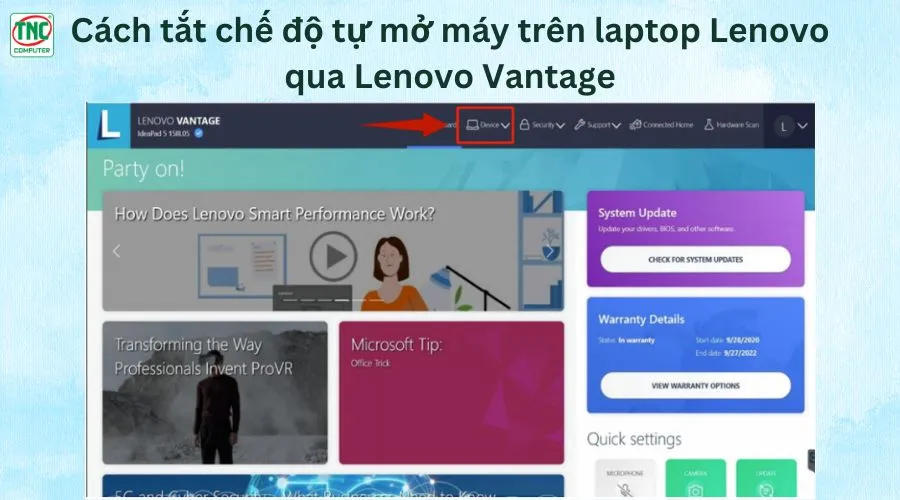 Cách này chỉ sử dụng đối với máy tính có ứng dụng Lenovo Vatage
Cách này chỉ sử dụng đối với máy tính có ứng dụng Lenovo Vatage
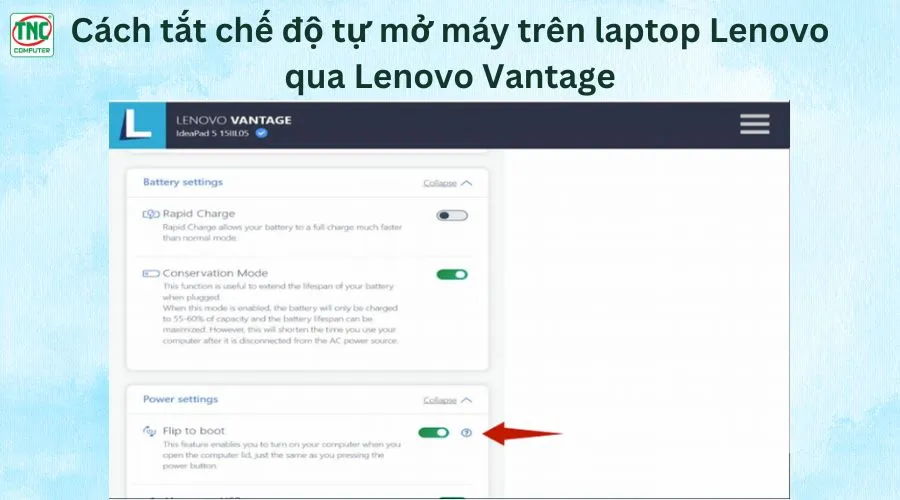 Tắt tính năng "Flip to Boot"
Tắt tính năng "Flip to Boot"
Tính năng tự khởi động khi mở màn hình trên laptop Lenovo là một cải tiến tiện lợi giúp người dùng khởi động máy tính nhanh chóng và dễ dàng hơn. Đây là một tính năng đặc biệt hữu ích trong các tình huống sau:
Tắt chế độ tự mở máy trên laptop Lenovo giúp bạn kiểm soát tốt hơn khi nào máy tính được khởi động, tiết kiệm pin và kéo dài tuổi thọ cho thiết bị. Hy vọng với hướng dẫn chi tiết trên, bạn sẽ thực hiện thành công và có được trải nghiệm sử dụng máy tính theo ý muốn.
Nếu bạn có bất kỳ thắc mắc hay gặp khó khăn trong quá trình thực hiện, hãy để lại bình luận dưới bài viết này. Thành Nhân TNC sẽ cố gắng hỗ trợ bạn trong thời gian sớm nhất.
>>>Xem thêm:

Lorem ipsum dolor consectetur adipisicing elit. Molestias, dolorum!

Lorem ipsum dolor consectetur adipisicing elit. Molestias, dolorum!
Lorem ipsum dolor sit amet consectetur adipisicing elit. Asperiores officia magni explicabo fuga molestiae architecto ipsa excepturi laudantium molestias, assumenda vel fugiat hic exercitationem. Necessitatibus itaque et id! Ratione accusantium voluptatum optio rerum facilis expedita.